

 工业网关BL110实现西门子S7-400 PLC接入Modbus TCP Server云平台
工业网关BL110实现西门子S7-400 PLC接入Modbus TCP Server云平台
描述
LAN 接口的配置COM口采集西门子S7-400 PLC的配置
工业智能网关BL110一共有一 个LAN 接口,一个WAN接口,可以通过LAN 接口采集数据,通过WAN接口接入局域网,设置过程不一样,WAN接口可以自动获取IP以及相关以太网设置。
LAN 接口和WAN接口(可选)的配置
双击“LAN”

工业智能网关BL110 西门子S7-400 PLC接入Modbus TCP Server云平台配置
双击“WAN”
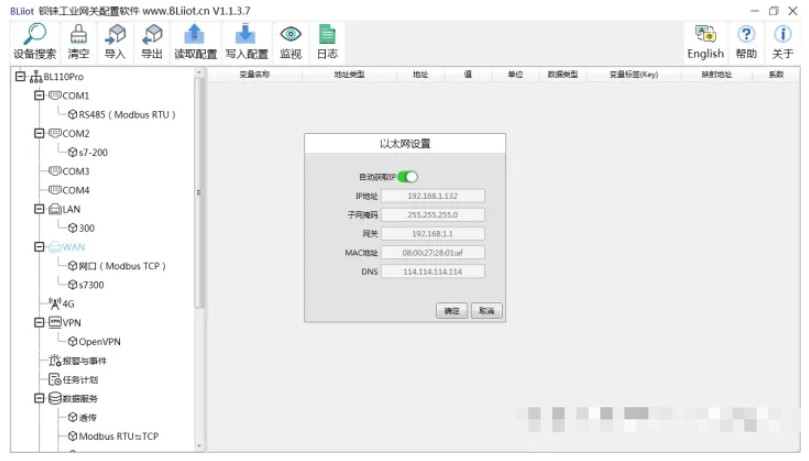
工业智能网关BL110 西门子S7-400 PLC接入Modbus TCP Server云平台配置
添加LAN口设备S7-400
右击“LAN”,点击“添加”选项,弹出LAN 配置框。(1)设置名称,按照需求自行设置。(2)设备IP,设置接到LAN口的设备的IP地址,设备的IP地址和LAN设置的网关同一局域网,如果不一致就要改设备的IP地址或改LAN口的网关设置,改LAN口的属性配置,要断电重启后才生效。(3)设备端口号,填写数字。 (4) 设备品牌:下拉选择simens,(5)设备型号 选择S7-400 设备型号根据设备品牌联动
(6)(7) 按照设备属性填写 机架号和 槽号
(8)点击“确定”。
注:点击“写入配置”网关设备将自动重启,重启后LAN口的配置才会生效。
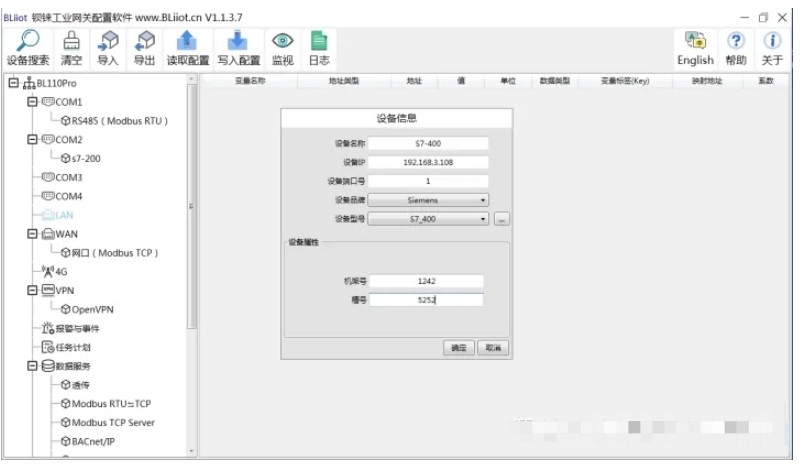
工业智能网关BL110 西门子S7-400 PLC接入Modbus TCP Server云平台配置
添加采集S7-400的数据点
本示例采集S7-400的寄存器V和VW的部分数据配置如下:
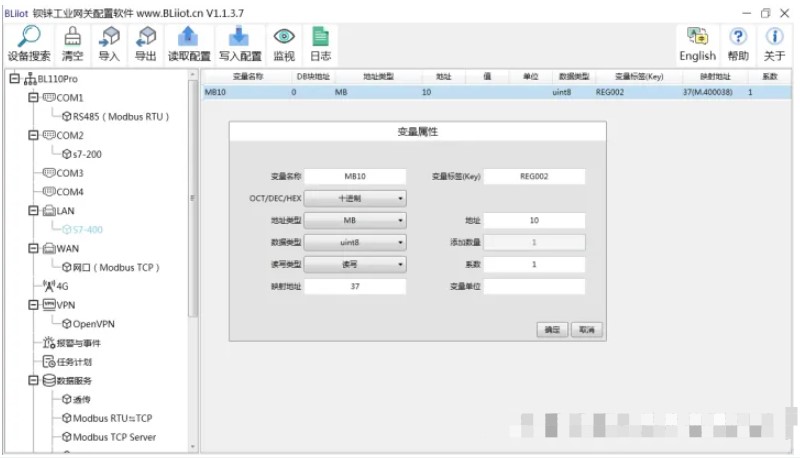
工业智能网关BL110 西门子S7-400 PLC接入Modbus TCP Server云平台配置
点击“S7-400”,鼠标光标移动到方框内,鼠标右键,点击“添加”弹出数据点设置框。(1)变量名称:命名数据点的名字,如:采集“MB10”的数据,可以填写为:MB10。(2)变量标签:数据点的MQTT标识符,可以任意填写。标识符不能重复,如:采集“MB10”数据点的MQTT标识填写为“MB10”。(3)进制 ,默认十进制,按照要求填写(4)地址类型:根据采集的PLC的数据点选择。如:要采集“MB10”的数据则选择“MB”。(5)地址:采集数据点的寄存器地址,如:采集“MB10”的数据,地址为:10。(6)数据类型:根据选择采集PLC的寄存器的类型选择。(7)添加数量:如果是采集连续地址,同一寄存器可以多个采集。(8)读写类型:从“只读”、“可读可写”中选择。(9)系数:扩大或缩小多少倍上传给平台,根据需求填写。(10) 映射地址:填写采集到的数据点存储到BL110网关设备的地址,可以随意填写。映射地址不能重复。范围:0-2000。如:采集“MB10”的映射地址为“18”。(11)变量单位:根据需求任意填写,可以不填写。(12)点击“确定”。
注:点击“确定”后数据点会在方框内显示出来见上图,如果想继续添加数据点,在方框鼠标右键,点击“添加”弹出数据点配置框,重复(2)--(12)步骤。
注:点击“写入配置”网关将自动重启,重启后采集S7-400 的数据点才生效。
接入Modbus TCP Server云平台如下:
Modbus TCP Server配置
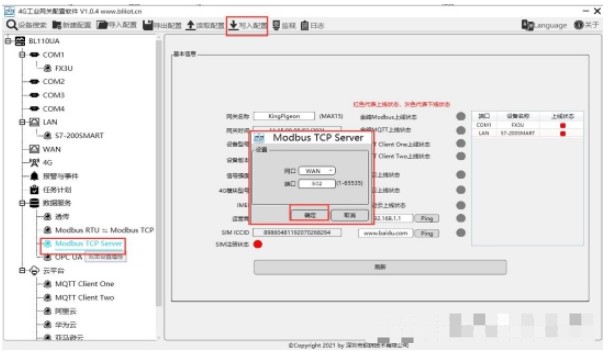
工业智能网关BL110 西门子S7-400 PLC接入Modbus TCP Server云平台配置
操作步骤:(1)双击“Modbus TCP Server”弹出配置框。(2)网口:选择“WAN”口,因本示例通过WAN口接到R40路由器。点击“WAN”,查看到WAN口的IP地址为:192.168.1.155。(3)端口:本网关设备作Modbus TCP Server的监听端口,任意填写,范围:1-65535,如:填写“502”。(4)点击“确定”,确定Modbus TCP Server的配置。(5)点击“写入配置”,网关设备重启后,Modbus TCP Server修改的配置才生效。
用组态王KingView查看数据
Modbus TCP Server是以Modbus TCP服务器对外提供数据。通过Modbus TCP上位机采集BL110网关数据,如SCADA、MES等上位机。采集网关数据支持的功能码:布尔量支持“01”、“05”,数值型支持“03”、“06”。本示例用组态王KingView来访问BL110网关数据,见下图:WAN口的IP:192.168.1.155,Modbus TCP Server的端口:502。
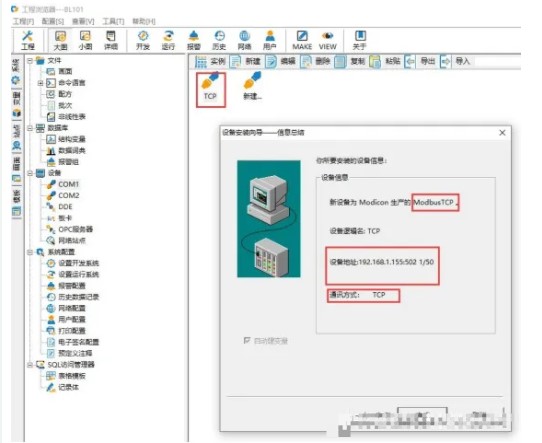
工业智能网关BL110 西门子S7-400 PLC接入Modbus TCP Server云平台配置
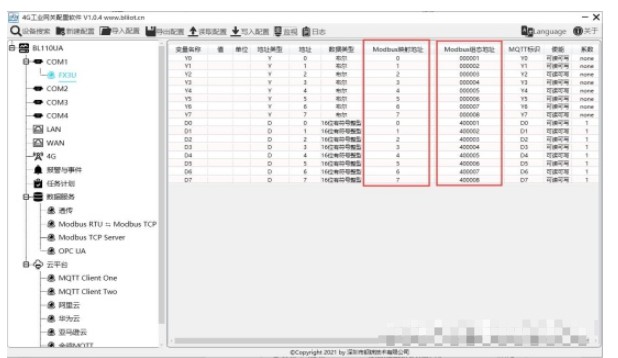
工业智能网关BL110 西门子S7-400 PLC接入Modbus TCP Server云平台配置
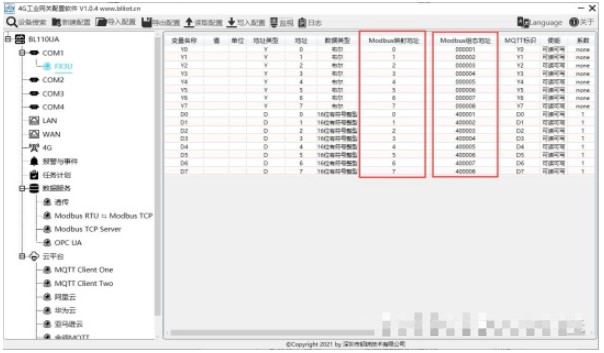
工业智能网关BL110 西门子S7-400 PLC接入Modbus TCP Server云平台配置
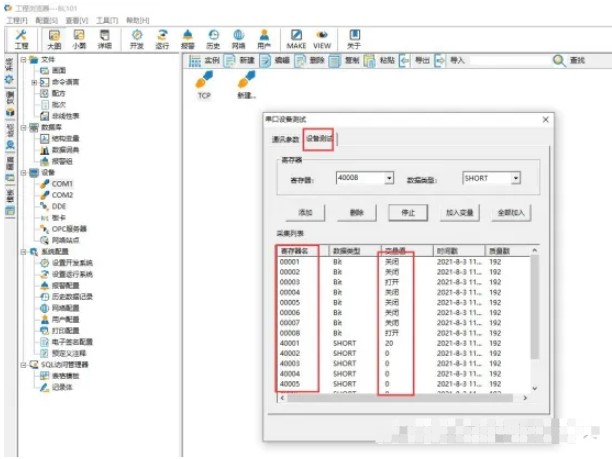
工业智能网关BL110 西门子S7-400 PLC接入Modbus TCP Server云平台配置
数据下发
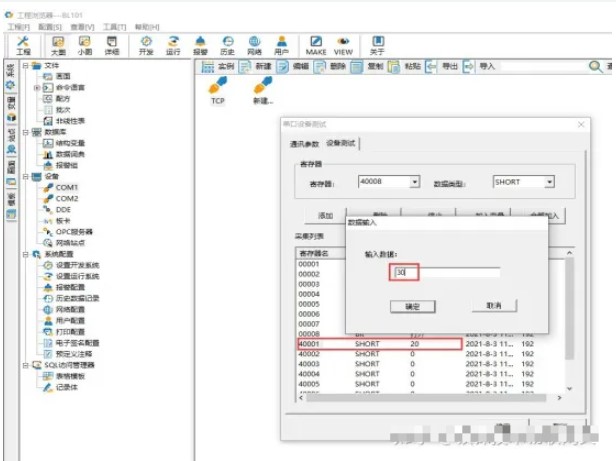
工业智能网关BL110 西门子S7-400 PLC接入Modbus TCP Server云平台配置
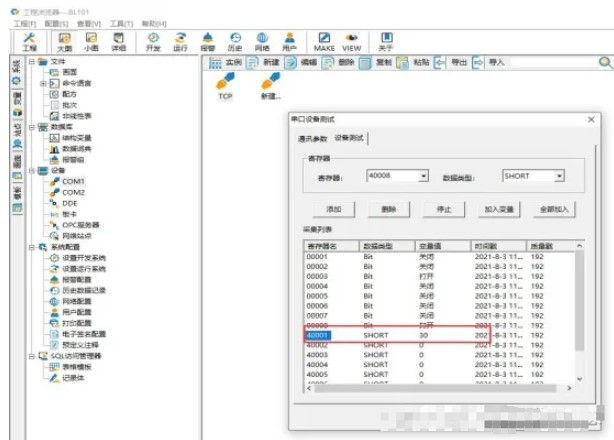
工业智能网关BL110 西门子S7-400 PLC接入Modbus TCP Server云平台配置
审核编辑:汤梓红
-
工业网关BL110实现西门子S7-300 PLC接入Modbus TCP Server云平台2022-10-27 983
-
工业网关BL110实现西门子S7-300 PLC接入OPC UA云平台2022-10-27 1356
-
工业网关BL110实现西门子S7-300 PLC 接入MQTT Client One云平台2022-10-27 816
-
工业网关BL110实现西门子S7-300 PLC 接入阿里云平台2022-10-27 771
-
工业网关BL110实现西门子S7-300 PLC 接入华为云平台2022-10-27 1619
-
工业网关BL110实现西门子S7-1500 PLC接入Modbus TCP Server云平台2022-10-28 1518
-
工业智能网关BL110应用之七十六: 实现西门子S7-400 PLC接入Modbus TCP Server云平台2022-09-19 654
-
工业智能网关BL110应用之七十七: 实现西门子S7-400 PLC接入OPC UA云平台2022-09-19 823
-
工业智能网关BL110应用之七十八: 实现西门子S7-400 PLC 接入MQTT Client One云平台2022-09-19 483
-
工业智能网关BL110应用之七十九: 实现西门子S7-400 PLC 接入阿里云平台2022-09-19 621
-
工业智能网关BL110应用之八十: 实现西门子S7-400 PLC 接入华为云平台2022-09-19 561
-
工业智能网关BL110应用之八十一: 实现西门子S7-400 PLC 接入亚马逊云平台2022-09-19 581
-
工业智能网关BL110应用之八十二: 实现西门子S7-400 PLC 接入金鸽modbus云平台2022-09-19 533
-
工业智能网关BL110应用之八十三: 实现西门子S7-400 PLC 接入金鸽MQTT云平台2022-09-19 557
-
工业智能网关BL110应用之九十二: 实现西门子S7-1500 PLC接入Modbus TCP Server云平台2022-09-21 811
全部0条评论

快来发表一下你的评论吧 !

